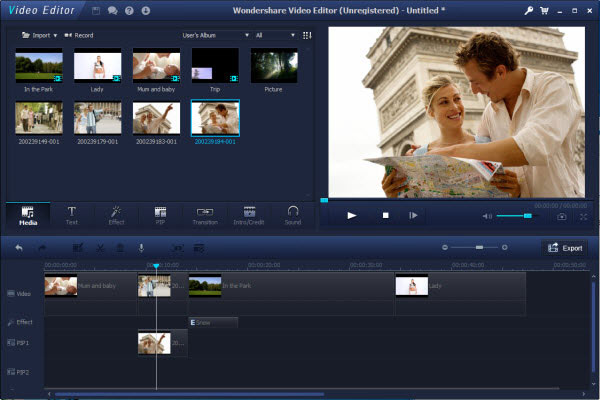Hoe verander je de grootte van een MP4 (MPEG/MPG) bestand
Soms wil je misschien MP4-bestanden wijzigen. Bijvoorbeeld, je MP4-bestanden zijn te groot om te uploaden naar YouTube. Of als je een HD MP4 video met breedbeeld wil hebben, het is niet geschikt om deze te spelen op je kleine scherm apparaten zoals de iPhone, etc. In gevallen als deze, moet je je MP4 video bestanden omzetten naar je apparaat zodat het beter overkomt wanneer je dit deelt. YouTube.
Om MP4-bestanden te verkleinen, heb je een betrouwbare MP4 Resizer nodig. Hiervoor wordt Wondershare Video Editor (Video Editor for Mac) aanbevolen. Het kan je MP4-bestanden verkleinen en behoudt het een relatief hoge visuele kwaliteit. Nu, zullen we je tonen hoe je dit makkelijk kunt doen.
Krachtige MP4 video resizer: Wondershare Filmora (originally Wondershare Video Editor)
- Makkelijk en overzichtelijk interface;
- Veranda de grootte van je MP4 video makkelijk zonder kwaliteitsverlies;
- Meer mooie video effecten toepasbaar;
- Je kunt de video meteen uploaden naar YouTube of Facebook na het aan te passen;
- Ondersteunde OS: Windows (Inclusief Windows 8) & Mac OS X (hoger dan 10.6).
1. Voeg MP4 bestanden toe aan het gebruiker album
Klik op de "Import" knop aan de linker bovenkant om je locale MP4 bestanden naar het album te landen. Of sleep de MP4 bested gewoon naar het album in deze app. Daarna draag je de bestanden een voor een over naar de tijdslijn aan de onderkant.
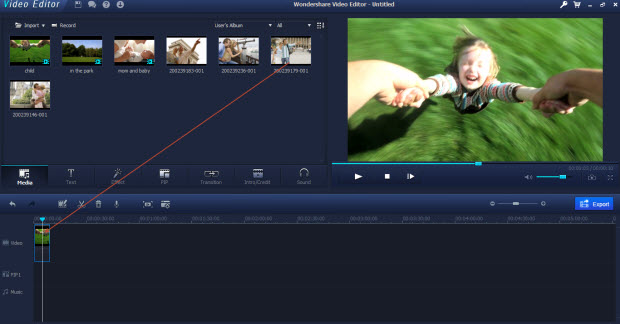
2. Knip onnodige clips indien nodig (optioneel)
Op de tijdlijn, klik op de MP4-bestand om het te selecteren, zet de bovenkant van de rode tijdindicator naar de gewenste positie door het hiernaar te slepen, klik daarna op de "scissor" knop om het te knippen. Herhaal dit opnieuw en opnieuw totdat je alle ongewenste segmenten hebt verwijderd. Eindelijk, heb je deze onnodige clips kunnen verwijderen.
Tips: Om je snel en makkelijk te concentreren op de gewenste video, kun je de "Scene Detection" functie gebruiken om je video in verschillende delen op te splitsen. Om het te doen, markeer je de video, klik met de rechtermuisknop en selecteer "Scene Detection". Dan zal de scènes automatisch scheiden.

3. Verander de grootte van het MP4 bestand
Klip op de "Create" knop. Klik daarna op de formaat tab in het pop-up scherm en selecteer dan MP4 als output formaat. Naast "Advanced settings", is er een driehoekige knop. Klik hierop om de video resolutie, frame rate en bit rate opties te bekijken..
In het algemeen betekend het de lager de resolutie, frame rate of bit rate, de kleiner de video. Dus maak je MP4 bestand kleiner door een kleinere resolutie te selecteren.
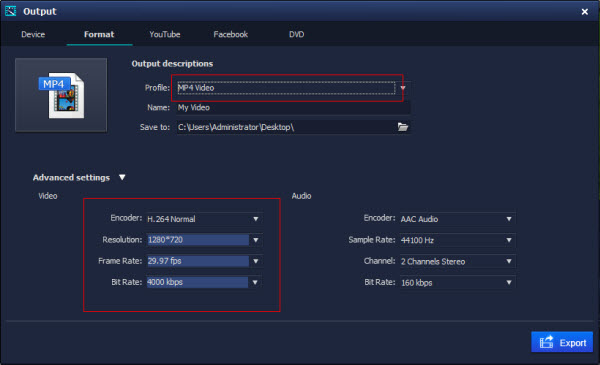
Video tutorial: Hoe verander je de grootte van een MP4 video
Andere artikels:
Converteer WMV naar MP4:Laat je WMV importeren naar iPhone, iPad, PSP etc om het opnieuw af te spelen.
Decodeer MPEG naar MP4: Helpt je met de conversie van mpg naar mp4 in enkele stappen. Zo kun je deze mpg bestanden afspelen op draagbare toestellen.
Voeg SRT toe aan MP4: Het kan makkelijk zijn om SRT naar MP4 om te zetten met een goed tool (Inclusief windows 8).
Download Wondershare Filmora (originally Wondershare Video Editor):